- PolyJet プリンタ(旧タイプ)
- Alaris30 V1
- Connex260
- Connex350/500
- Eden250
- Eden260
- Eden260V/VS
- Eden330
- Eden350
- Eden350V/500V
- J700 & J720 Dental
- J750/J735
- J750 Digital Anatomy
- Objet24/30 V2ファミリー
- Objet24/30 V3ファミリー
- Objet30 V5 Pro & Prime
- Objet260 Connex 1-2-3
- Objet260 Dental/Dental Selection
- Objet350/500 Connex 1-2-3
- Objet1000 Plus
- Stereolithography Materials
- Somos® 9120™
- Somos® BioClear™
- Somos® DMX SL™ 100
- Somos® Element™
- Somos® EvoLVe™ 128
- Somos® GP Plus™ 14122
- Somos® Momentum™
- Somos® NeXt™
- Somos® PerFORM™
- Somos® PerFORM Reflect™
- Somos® ProtoGen™ 18420
- Somos® ProtoTherm™ 12120
- Somos® Taurus™
- Somos® WaterClear® Ultra 10122
- Somos® WaterShed® AF
- Somos® WaterShed® Black
- Somos® WaterShed® XC 11122
ショップをオペレーターとして使用する
このガイドでは、管理者向けのセットアップ手順をまず始めに説明し、次に機器オペレーターと依頼者の両方のワークフローについて説明します。
- GrabCAD Shopのセットアップ
- ショップをリクエスターとして使用する場合
- ショップをオペレーターとして使用する場合
スキップ先:
shop.grabcad.comでGrabCAD Shopにログインします。GrabCAD Shopのホームページに移動します。オペレーターとして、GrabCAD Shopを使用して社内のエンジニアやデザイナーからの3Dプリンターまたは製造リクエストを管理するように管理者から招待されました。
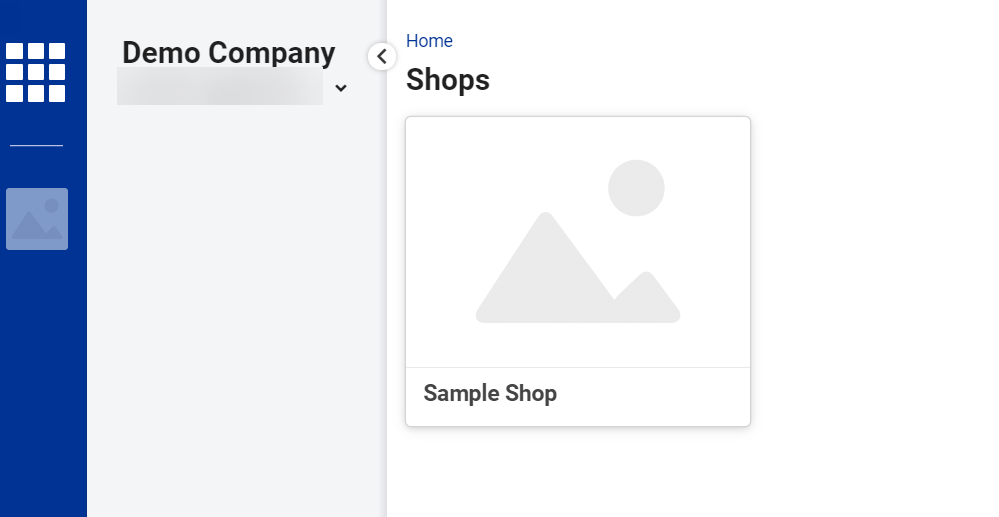
2
ショップのリストからショップを1つ選択して、注文ダッシュボードに移動します。すべてのリクエスターからの注文が表示されます。現在作業中の任意の注文のステータスを更新できます。デフォルトでは、アクティブな注文のみが表示されます(未完了、キャンセル)。
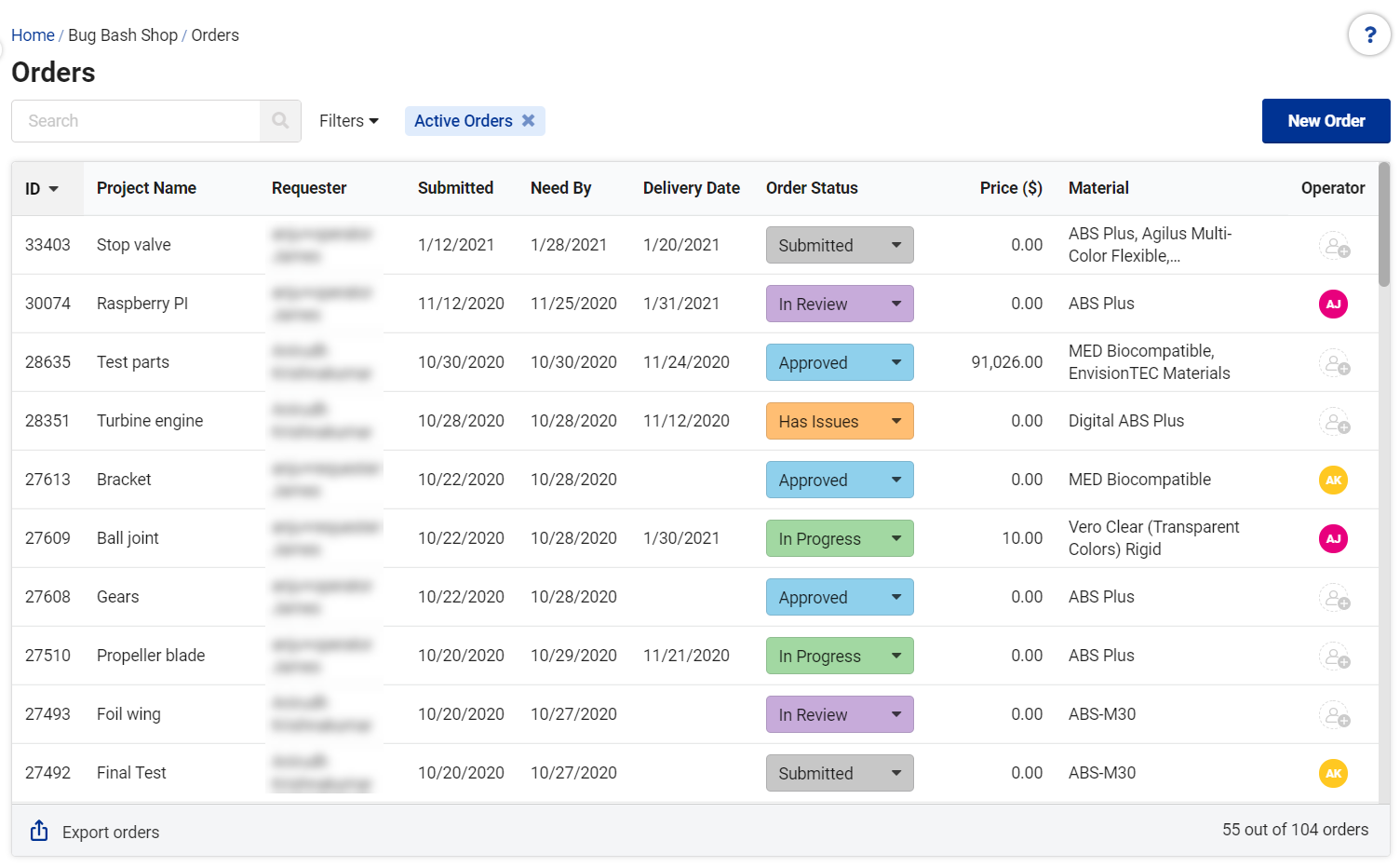
3
注文をクリックすると、ファイルと詳細が表示されます。オペレーターは、注文の編集、ステータス、詳細の更新、コメントの追加、配送情報の追加をいつでも行うことができます。
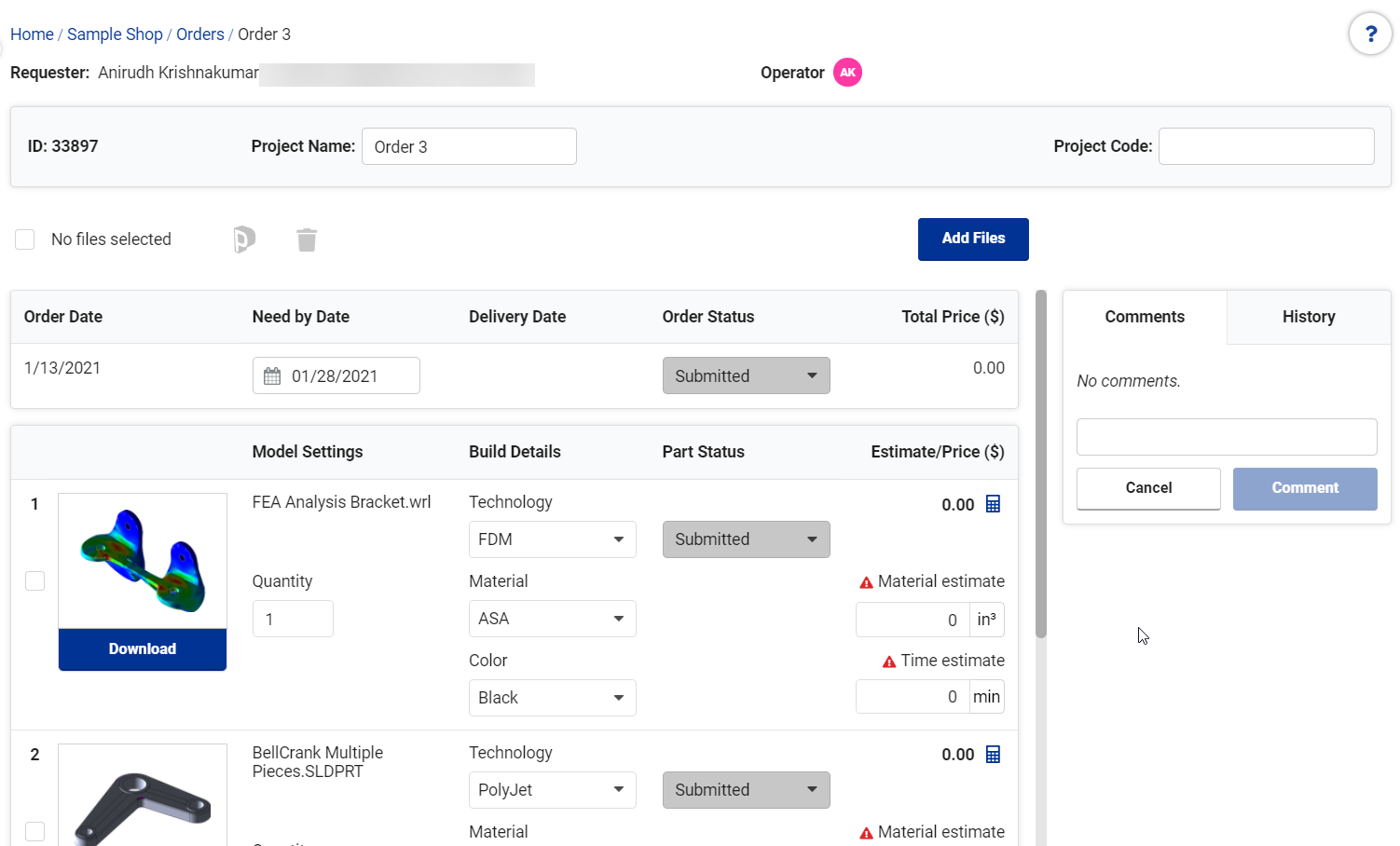
注文やコメントを変更すると、リクエスターに通知メールが送信されます。また、アイテムを製造した後で、将来の再印刷やトレーサビリティの目的で、トレイファイルやプロジェクトファイルを注文に追加することもできます。
リクエスターは、注文ステータスが「送信済み」のままで、一部のフィールドを編集したり、ファイルを追加したりすることもできます。一部のフィールド(配送日、見積もり、価格)は、オペレーターのみが使用できます。
注文には、自分自身または別のオペレーターを割り当てる必要があります。オペレーターを割り当てると、リクエスターに通知され、この注文に関するすべての連絡と履行についてこの人物が責任を負うことになります。割り当てられると、リクエスターがコメントを追加したり変更を加えたりしたときにも、オペレーターに通知されます。
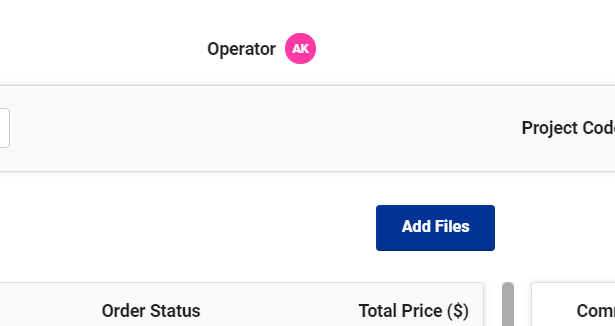
最後に、管理者がショップのコスト/レートを設定している場合は、アイテムごとの材料と時間の見積もりを入力して、部品価格を確認できます。合計注文価格は、すべての個別アイテム価格と数量の合計です。電卓をクリックすると、パーツごとの詳細な内訳が表示されます。
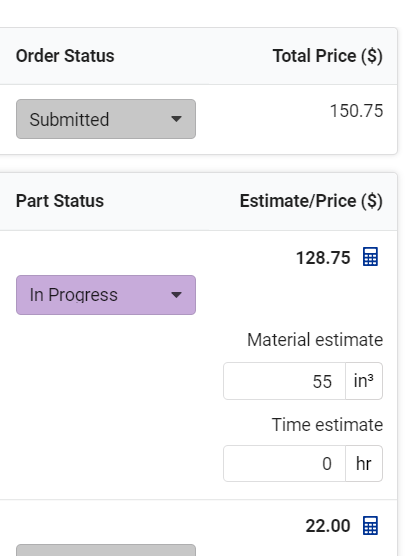
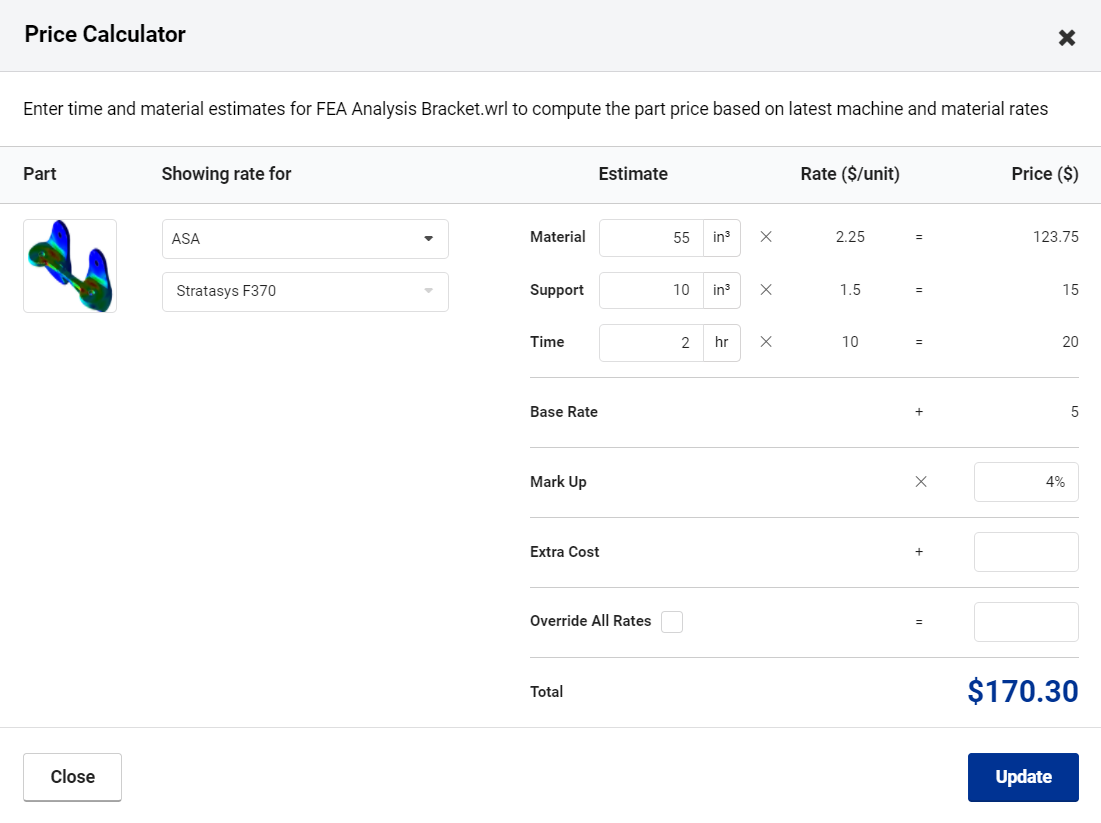
ここで、注文アイテムに使用する別の材料またはマシンを選択して、各レートを確認できます。また、マークアップ/割引、追加コストを追加したり、単にコストを上書きしたりすることもできます。コスト計算ツールの詳細については、こちらの記事をご覧ください こちら。
4
注文のフルフィルメントを開始したら、注文ダッシュボードに戻って注文ステータスを更新したり、オペレーターをすばやく割り当てたりします。リストが大きくなると、検索機能とフィルター機能を使用して特定の注文を見つけることができます。
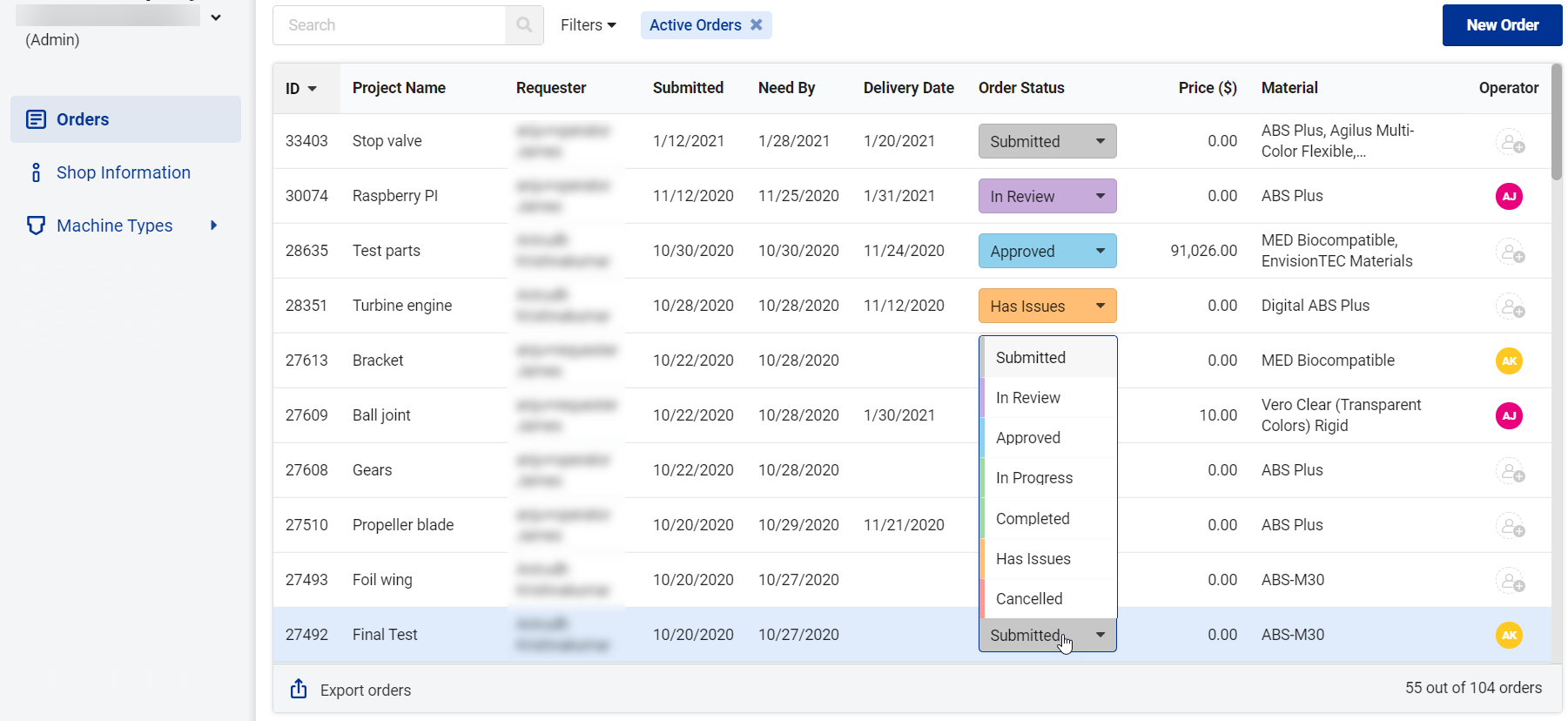
このリスト(.csv)をレポート用にエクスポートすることもできます。
5
マシンタイプをクリックして、管理者がショップに追加したマシンを確認します。リクエスターが注文を送信する際、ここで選択された技術、マシン、材料のみを利用できます。
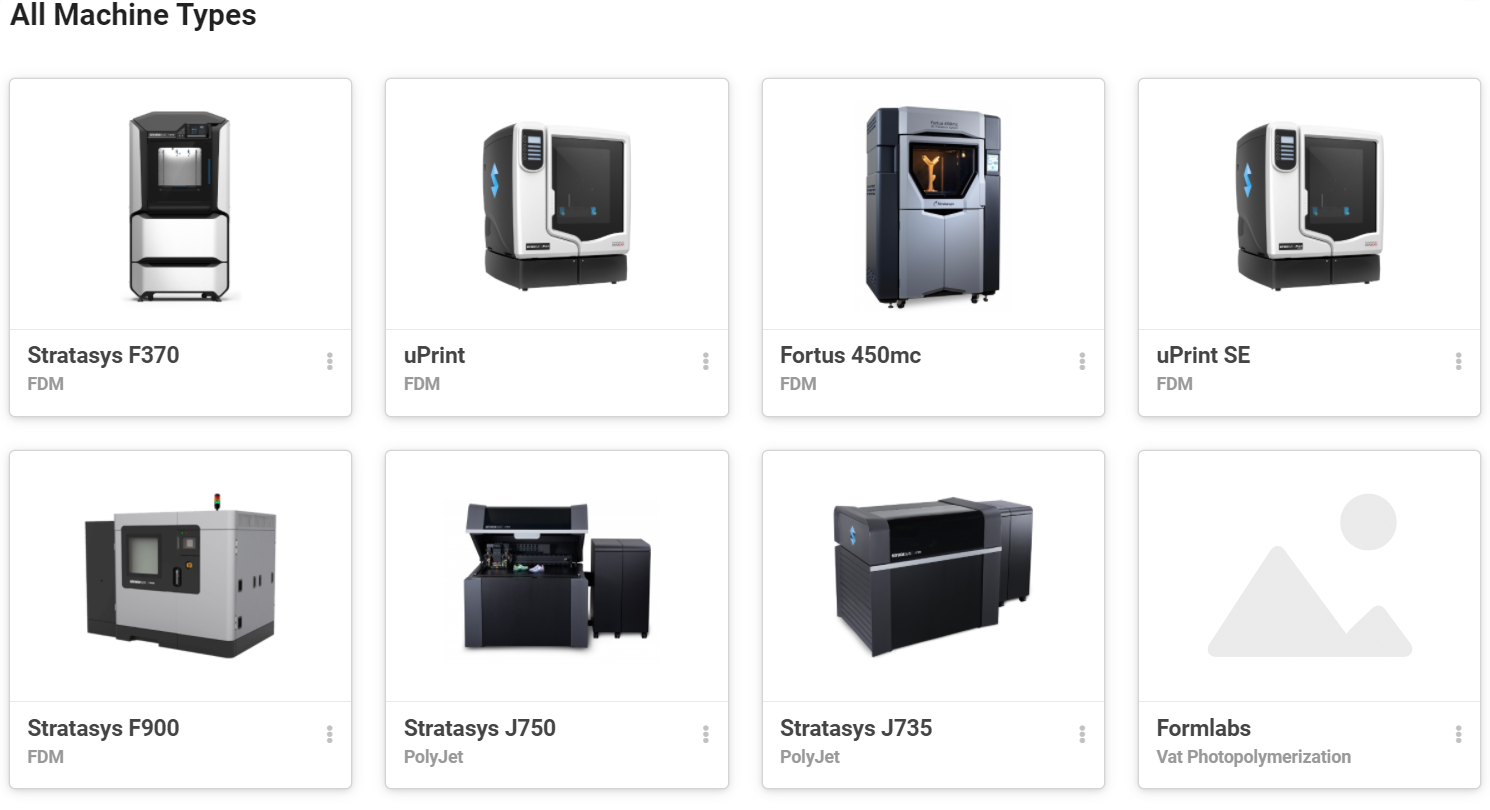
ユーザーは技術と材料を選択できるようになります。オペレーターは、材料の要求に基づいて、注文がどのマシンに最も適しているかを特定できます。
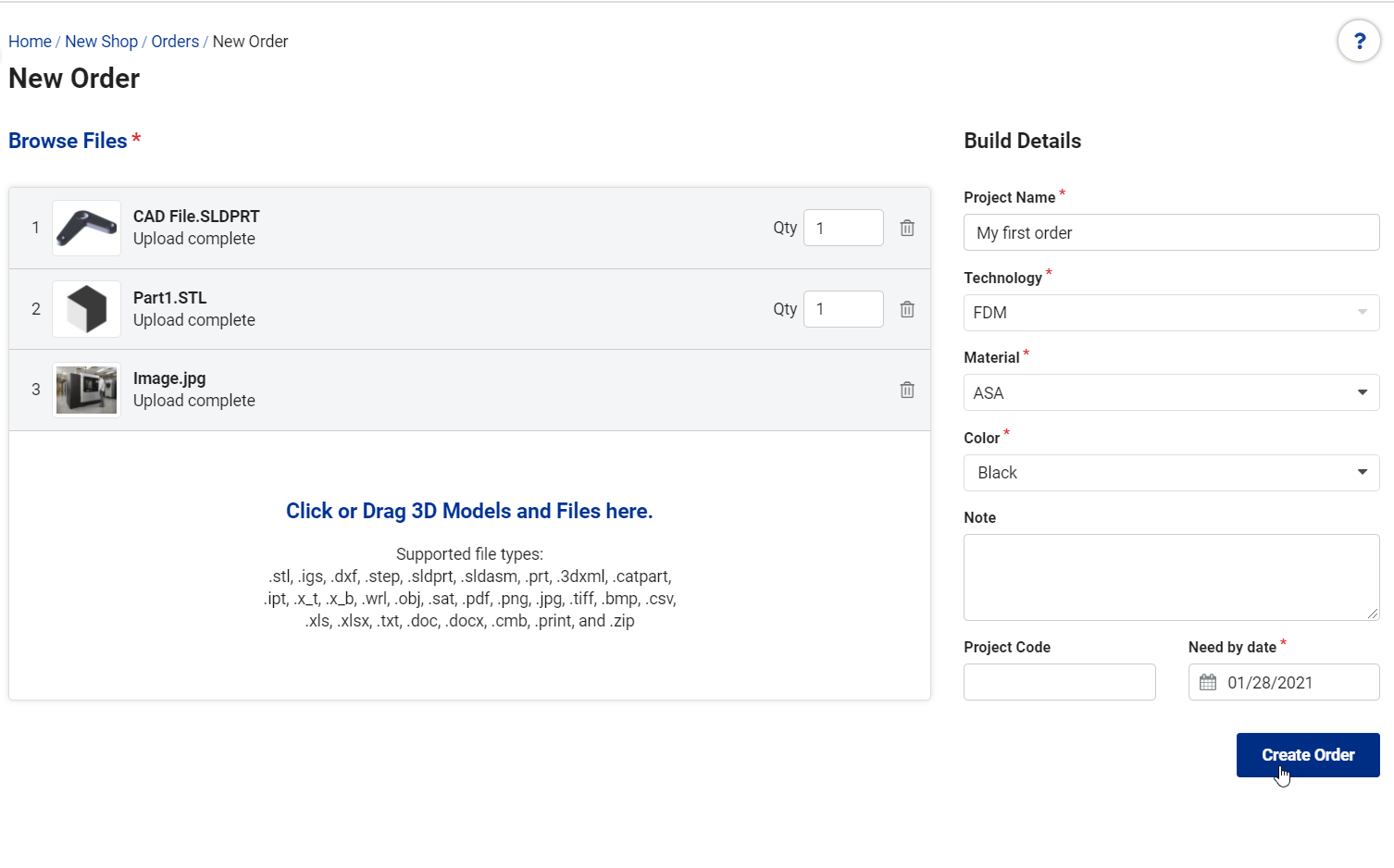
インベントリを管理するには、マシンタイプページで任意のマシンをクリックします。オペレーターは、ショップでマシンタイプを追加または削除したり、料金を設定したりすることはできませんが、在庫と現在のマシン構成に基づいて材料を有効または無効にすることができます。
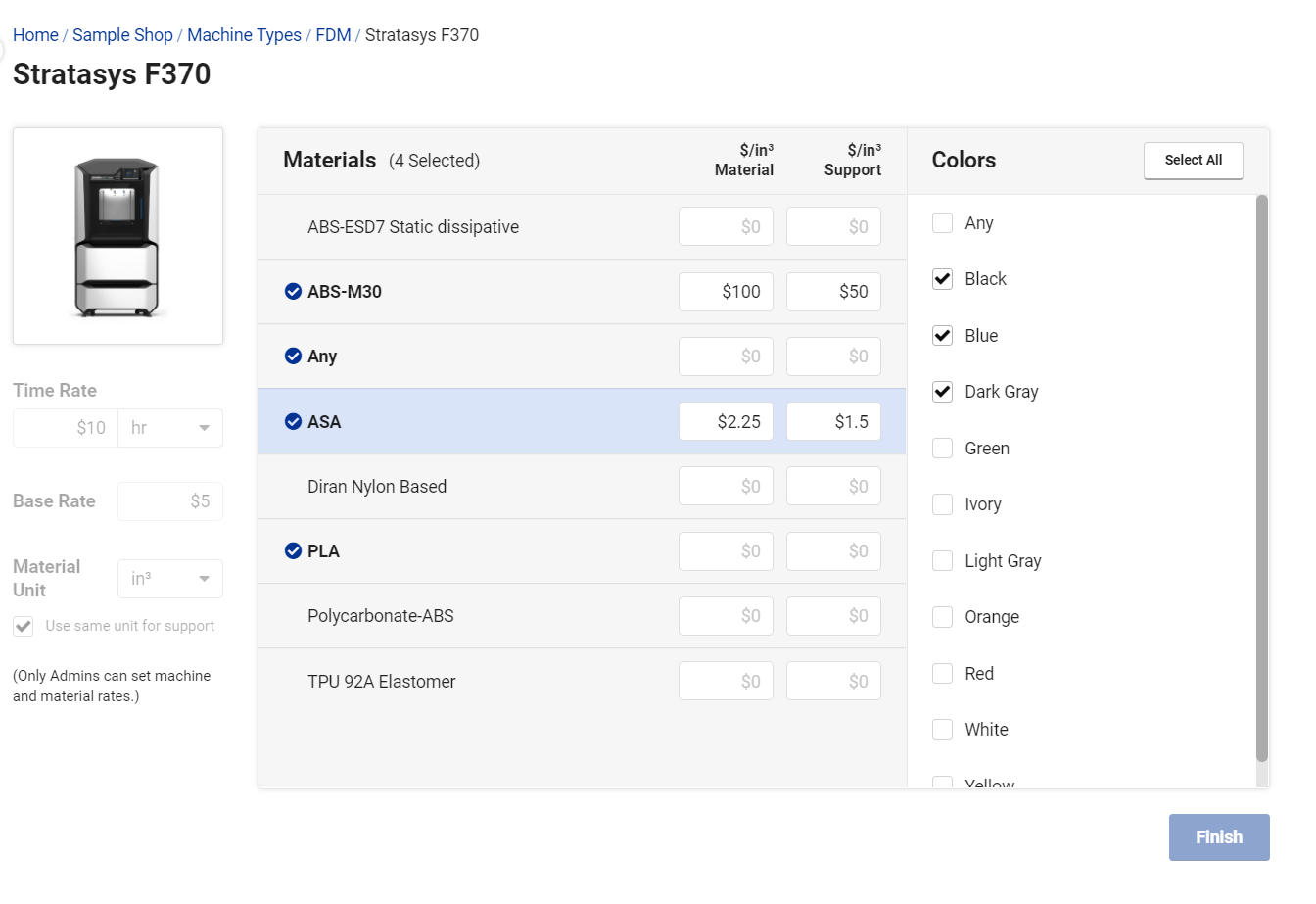
以下は、GrabCAD Shopをオペレーターとして使用する方法をまとめた短いビデオです。
